
Giữ cho PC của bạn được cập nhật và sạch sẽ là chìa khóa để chạy nó trong một thời gian dài mà không gặp sự cố phần mềm.
Tuy nhiên, việc xóa tệp liên tục, cài đặt đăng ký, gỡ cài đặt và các hoạt động khác có thể ảnh hưởng đến tính toàn vẹn của bạn sistema.
Khi điều đó xảy ra, bạn không nên ngạc nhiên nếu bạn nhận được thông báo lỗi bắt đầu bằng:
Đường dẫn ứng dụng sai …
Có một số lý do tại sao xảy ra sự cố, đôi khi điều này có thể do một số tệp hoặc thành phần bị hỏng hoặc bị thiếu trong sistema. Ví dụ: một số người dùng được báo cáo gặp phải sự cố sau:
Đường dẫn ứng dụng sai: C: WindowsSystem32svchost.exe
Tôi nhận được thông báo sự kiện quan trọng này theo bảo mật và bảo trì, màn hình độ tin cậy của máy tính của tôi
Vì các thông báo lỗi như thế này là cực kỳ thường xuyên, chúng tôi đã quyết định tạo một hướng dẫn từng bước sẽ cho bạn thấy chính xác những gì cần phải làm để khắc phục chúng.
Làm cách nào để sửa lỗi Đường dẫn ứng dụng sai?
1. Thay thế chức năng bị lỗi bằng một cái gì đó khác
Trong ví dụ được đề cập ở trên, sự cố có thể do cài đặt chương trình chống vi-rút của bên thứ ba bị lỗi. Trong trường hợp này, cách hành động tốt nhất sẽ là gỡ cài đặt chương trình và sử dụng Windows Hậu vệ thay thế.
Trên một lưu ý chung hơn, tìm ra quá trình nào bị lỗi và thay thế nó bằng một quy trình tích hợp Windows Một chương trình thay thế hoặc bên thứ ba có thể khắc phục vấn đề.
Ngoài ra, gỡ cài đặt và cài đặt lại bất kỳ chương trình nào gây ra sự cố cũng có thể giúp ích.
Hiệp định Windows Hồ sơ sạch có thể giúp ngăn ngừa vấn đề này. Kiểm tra bài viết này cho các chất tẩy rửa tốt nhất bây giờ.
2. Chạy một SFC
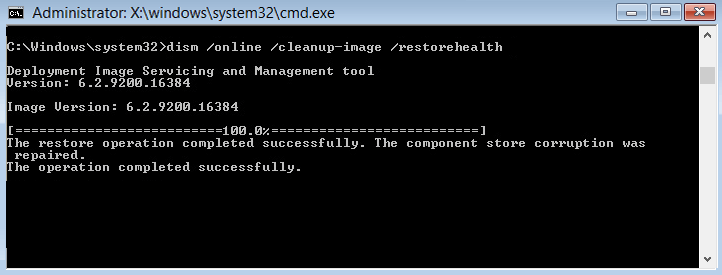
- nhấn Windows chìa khóa + X, sau đó chọn Biểu tượng của sistema (quản trị viên)
- Nhập lệnh sau vào cmd: DISM.exe / Trực tuyến / Làm sạch hình ảnh / Khôi phục sức khỏe
- Đánh Đăng nhập
- Sau khi hoàn thành thủ tục, nhập nội dung sau vào cmd:
- Rời đi Trình kiểm tra tệp sistema chạy
- Khởi động lại máy tính của bạn
Bằng cách làm theo các bước này, bạn sẽ có thể chạy bất kỳ quy trình nào trên Windows PC mà không gặp phải bất kỳ thông báo lỗi Đường dẫn ứng dụng sai.
Ngoài ra, giữ cho PC của bạn sạch sẽ và tuân theo một số quy tắc đơn giản sẽ đảm bảo rằng lỗi này không còn xuất hiện trong tương lai.
Nếu bạn biết bất kỳ cách nào khác để giải quyết vấn đề này, vui lòng chia sẻ nó trong phần bình luận bên dưới để những người dùng khác cũng có thể thử nó.
CÁC MẶT HÀNG LIÊN QUAN BẠN PHẢI XEM:
